Grafikos ar vaizdo plokštės tvarkyklė yra viena iš pirmųjų vairuotojų, kuriuos įdiegiame atlikę „Windows“ operacinės sistemos įdiegimą iš naujo. „Windows 10“ pagal nutylėjimą automatiškai atsisiunčia ir įdiegia grafikos tvarkyklę ir kitus svarbius įrenginių tvarkykles, todėl vartotojams lengviau pradėti naudoti „Windows 10“ kompiuterį nereikia rankiniu būdu įdiegti įrenginio tvarkyklių.
Kai vaizdo ar grafikos tvarkyklė yra sugadinta arba neveikia, galite gauti BSOD („Blue Screen of Death“) arba kitas klaidas. Pavyzdžiui, „Vaizdo tvarkyklė nustojo reaguoti ir atkurta“ yra viena iš dažniausiai pasitaikančių klaidų, kai vaizdo tvarkyklė neveikia tinkamai.
Jei manote, kad kompiuterio vaizdo ar grafikos tvarkyklė neveikia, iš naujo įdiekite tvarkyklę yra puikus sprendimas. Tai reiškia, kad jei atnaujinę tvarkyklę kyla problemų, galite sugrąžinti tvarkyklę, kad atkurtumėte ankstesnę tvarkyklės versiją.
Atlikite toliau nurodytus nurodymus, kad iš naujo įdiegtumėte grafikos, vaizdo ar ekrano tvarkyklę „Windows 10“.
Iš naujo įdiekite „Windows 10“ grafikos ar vaizdo tvarkyklę
1 žingsnis: Dešiniuoju pelės mygtuku spustelėkite užduočių juostos mygtuką Pradėti, tada spustelėkite Įrenginių tvarkytuvė, kad atidarytumėte tą patį.
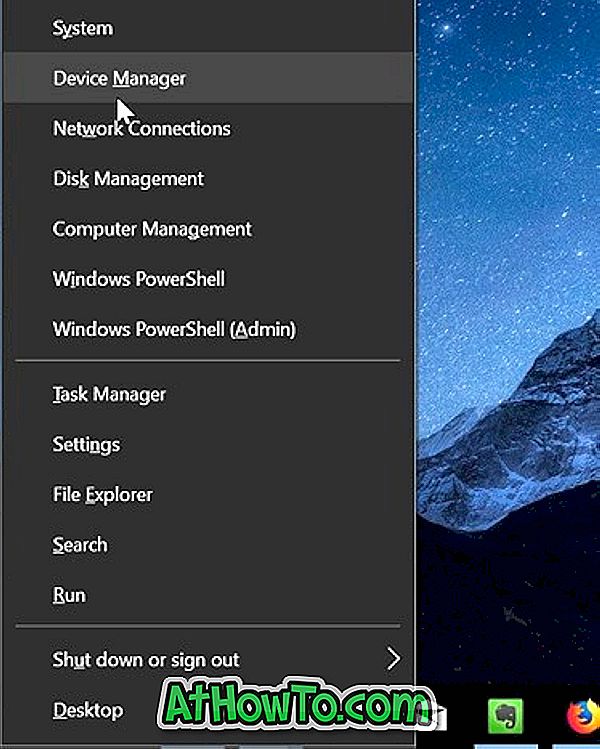
2 veiksmas . Įrenginių tvarkytuvėje išplėskite ekrano adapterius, kad pamatytumėte savo grafikos, vaizdo įrašų ar ekrano kortelės įrašus. Jei turite kelias vaizdo plokštes, visos jos bus rodomos čia.

3 žingsnis: Atkreipkite dėmesį į vaizdo ar grafikos kortelės pavadinimą ir modelio numerį. Apsilankykite vaizdo plokštės gamintojo svetainėje arba kompiuterio gamintojo svetainėje ir atsisiųskite naujausią savo vaizdo plokštės arba kompiuterio modelio tvarkyklės versiją. Arba tiesiog ieškokite žiniatinklyje, įvesdami grafikos plokštės pavadinimą ir modelio numerį, kad greitai rastumėte tinkamą tvarkyklę.
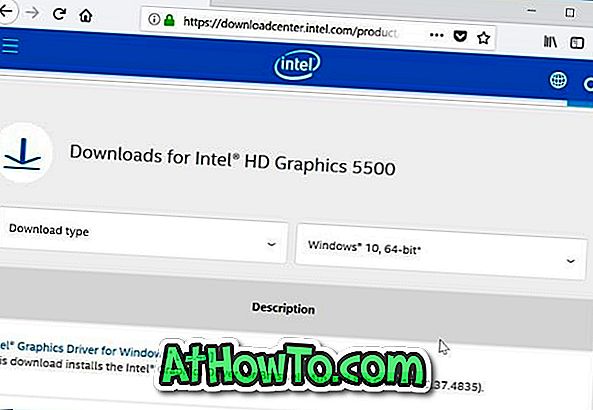
Būtinai patikrinkite, ar naudojate 32 bitų arba 64 bitų „Windows 10“, ir atsisiųskite tinkamo tipo tvarkyklę.
4 žingsnis . Įrenginių tvarkytuve dešiniuoju pelės klavišu spustelėkite grafikos plokštės įrašą ir spustelėkite parinktį Pašalinti įrenginio parinktį. Vėlgi, jei turite kelias vaizdo plokštes, dešiniuoju pelės klavišu spustelėkite tą, kurios tvarkyklę norite įdiegti iš naujo.

5 veiksmas: kai gaunate šį patvirtinimo dialogo langą, pažymėkite žymės langelį Ištrinti šio įrenginio tvarkyklės programinę įrangą ir spustelėkite mygtuką Pašalinti mygtuką.
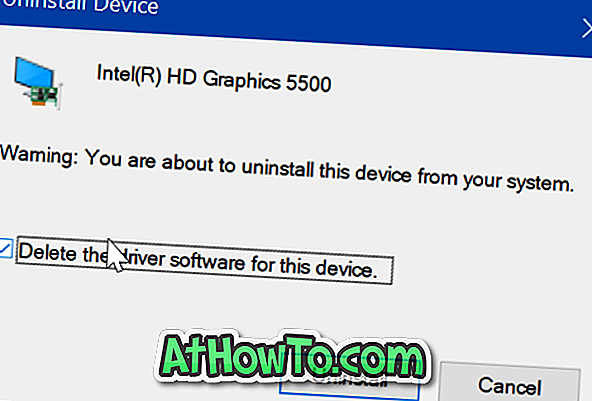
Pašalinus tvarkyklę vieną kartą iš naujo paleiskite kompiuterį. Atminkite, kad svarbu iš naujo paleisti kompiuterį ir visiškai pašalinti įrenginio tvarkyklę.
Jei pašalindami vaizdo plokštės tvarkyklę kyla problemų, naudokite „Display Driver Uninstaller“ (nemokama) programinę įrangą, kad visiškai pašalintumėte vaizdo tvarkyklę.
6 žingsnis. Baigę paleisti kompiuterį paleiskite 3 veiksme atsisiųstos vaizdo tvarkyklės sąrankos failą. Atlikite ekrane pateikiamas instrukcijas, kad užbaigtumėte diegimą. Iš naujo paleiskite kompiuterį, jei sąrankos failas paprašys jūsų.
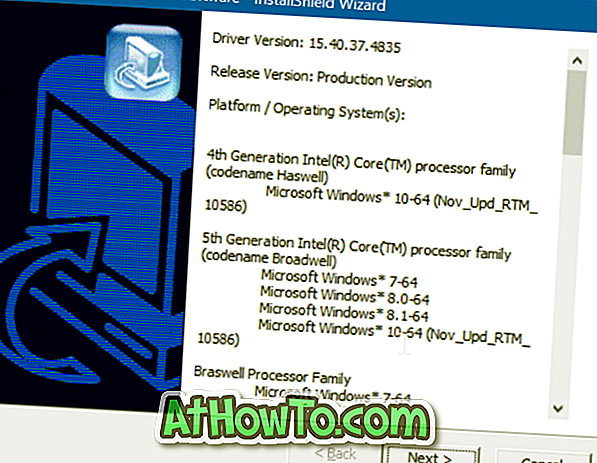
Tai viskas! Sėkmingai įdiegėte vaizdo, grafikos ar ekrano tvarkyklę į „Windows 10“.













